Como remover o Osprey de sistemas infetados
TrojanTambém conhecido como: Roubo de informações Osprey
Faça uma verificação gratuita e verifique se o seu computador está infectado.
REMOVER AGORAPara usar a versão completa do produto, precisa de comprar uma licença para Combo Cleaner. 7 dias limitados para teste grátis disponível. O Combo Cleaner pertence e é operado por RCS LT, a empresa-mãe de PCRisk.
Que tipo de malware é o Osprey?
O Osprey é um malware que rouba informações, concebido para recolher dados confidenciais de sistemas infetados. Tem como alvo carteiras de criptomoedas, vários dados de jogos, informações do sistema e outros detalhes. Os cibercriminosos podem usá-lo para sequestrar contas, roubar dinheiro e identidades, e para outros fins maliciosos.
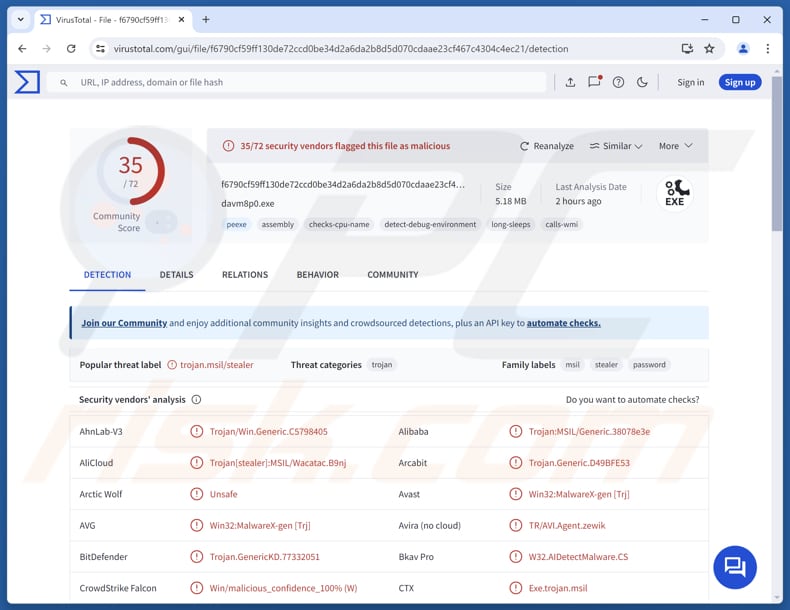
Mais sobre o Osprey
O Osprey recolhe informações detalhadas sobre o PC infetado, incluindo identificadores de hardware, software instalado e configuração do sistema. Também recupera o endereço IP da vítima. Além disso, o Osprey garante que é executado automaticamente, adicionando-se aos locais de arranque do sistema, o que lhe confere persistência.
Além disso, o malware captura imagens do ecrã da vítima. Também rouba tokens do Discord e outros artefactos de sessão, permitindo que os atacantes se façam passar pela vítima no Discord. Usando esses tokens, os cibercriminosos podem aceder aos servidores e chats privados da vítima e enviar mensagens ou links que parecem ter sido enviados pela vítima.
O ladrão também tem como alvo dados relacionados a jogos de plataformas populares, como Roblox, Minecraft, Growtopia e Steam. Ele pode extrair credenciais de conta, tokens de sessão e outros dados. Outra capacidade é coletar senhas. Estas podem incluir senhas de navegadores e outros aplicativos, e-mail, redes sociais, bancos e outras contas.
As credenciais coletadas permitem que os invasores assumam o controle de contas, cometam fraudes ou as vendam a outros cibercriminosos. Como recurso adicional, o Osprey pode vincular sua carga útil a arquivos legítimos para que o código malicioso seja executado junto com outro programa, aumentando a chance do usuário executá-lo.
Esta capacidade de ligação de ficheiros ajuda o malware a espalhar-se sem levantar suspeitas imediatas. Por fim, o Osprey pode localizar e exfiltrar ficheiros de carteiras de criptomoedas e dados relacionados para extrair chaves privadas, ficheiros wallet.dat ou outros dados. Com estas informações, os cibercriminosos podem aceder e esvaziar carteiras de criptomoedas.
| Nome | Roubo de informações Osprey |
| Tipo de ameaça | Trojan, vírus rouba-senhas, malware bancário, spyware. |
| Nomes de detecção | Avast (Win32:MalwareX-gen [Trj]), Combo Cleaner (Trojan.GenericKD.77332051), ESET-NOD32 (A Variant Of MSIL/PSW. Agent.SHX), Kaspersky (HEUR:Trojan-GameThief.MSIL.Worgtop.gen), Microsoft (Trojan:Win32/Wacatac.B!ml), Lista completa (VirusTotal) |
| Sintomas | Os ladrões são concebidos para se infiltrarem furtivamente no computador da vítima e permanecerem silenciosos, pelo que não são visíveis sintomas específicos numa máquina infetada. |
| Possíveis métodos de distribuição | Anexos de e-mail infetados, anúncios online maliciosos, engenharia social, vulnerabilidades de software, “cracks” de software. |
| Danos | Roubo de palavras-passe e informações bancárias, roubo de identidade, adição do computador da vítima a uma botnet. |
| Remoção do Malware (Windows) |
Para eliminar possíveis infecções por malware, verifique o seu computador com software antivírus legítimo. Os nossos investigadores de segurança recomendam a utilização do Combo Cleaner. Descarregar Combo CleanerO verificador gratuito verifica se o seu computador está infectado. Para usar a versão completa do produto, precisa de comprar uma licença para Combo Cleaner. 7 dias limitados para teste grátis disponível. O Combo Cleaner pertence e é operado por RCS LT, a empresa-mãe de PCRisk. |
Conclusão
Em conclusão, o Osprey é uma ameaça com recursos de roubo de dados e um mecanismo de persistência. Ele oferece aos invasores várias maneiras de explorar sistemas infectados, e as consequências podem ir desde a invasão de contas pessoais até perdas financeiras significativas.
Outros exemplos de roubadores de informações são ACR, Raven e DarkCloud.
Como o Osprey se infiltrou no meu computador?
O malware é normalmente distribuído através de anúncios maliciosos, sites comprometidos ou enganosos, programas de download de terceiros, dispositivos USB infetados, redes peer-to-peer e vulnerabilidades de software. Os atacantes costumam distribuir malware através de executáveis infetados, arquivos, ficheiros de script ou documentos aparentemente inofensivos, como PDFs e ficheiros do Word.
Os utilizadores também podem infetar os computadores ao descarregar software pirata, utilizar ferramentas de cracking ou keygens, interagir com links ou anexos em e-mails enganosos ou visitar sites criados para aplicar golpes de suporte técnico.
Como evitar a instalação de malware?
Tenha cuidado com e-mails ou mensagens inesperadas, especialmente aqueles que contêm links ou anexos e vêm de remetentes desconhecidos. Atualize regularmente o sistema operativo e as aplicações. Obtenha programas e ficheiros de fontes confiáveis, como sites oficiais ou lojas de aplicações conceituadas. Use software de segurança confiável.
Além disso, evite clicar em anúncios ou pop-ups de sites suspeitos e nunca concorde em receber notificações de páginas que pareçam não confiáveis.
Se acredita que o seu computador já está infetado, recomendamos que execute uma verificação com Combo Cleaner Antivirus para Windows para eliminar automaticamente o malware infiltrado.
Site usado para promover o Osprey:

Painel de administração do Osprey:
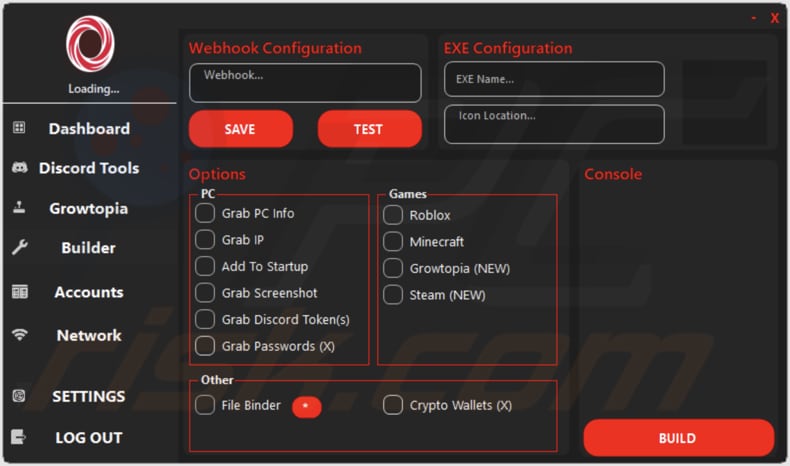
Remoção automática instantânea do malware:
A remoção manual de ameaças pode ser um processo moroso e complicado que requer conhecimentos informáticos avançados. O Combo Cleaner é uma ferramenta profissional de remoção automática do malware que é recomendada para se livrar do malware. Descarregue-a clicando no botão abaixo:
DESCARREGAR Combo CleanerAo descarregar qualquer software listado no nosso website, concorda com a nossa Política de Privacidade e Termos de Uso. Para usar a versão completa do produto, precisa de comprar uma licença para Combo Cleaner. 7 dias limitados para teste grátis disponível. O Combo Cleaner pertence e é operado por RCS LT, a empresa-mãe de PCRisk.
Menu rápido:
- O que é o Osprey?
- PASSO 1. Remoção manual do malware Osprey.
- PASSO 2. Verifique se o seu computador está limpo.
Como remover malware manualmente?
A remoção manual de malware é uma tarefa complicada - normalmente é melhor permitir que os programas antivírus ou anti-malware façam isso automaticamente. Para remover esse malware, recomendamos o uso de Combo Cleaner Antivirus para Windows.
Se desejar remover o malware manualmente, o primeiro passo é identificar o nome do malware que está a tentar remover. Aqui está um exemplo de um programa suspeito em execução no computador de um utilizador:

Se verificou a lista de programas em execução no seu computador, por exemplo, utilizando o gestor de tarefas, e identificou um programa que parece suspeito, deve continuar com estes passos:
 Descarregar um programa chamado Autoruns. Este programa mostra as aplicações de arranque automático, o registo e as localizações do sistema de ficheiros:
Descarregar um programa chamado Autoruns. Este programa mostra as aplicações de arranque automático, o registo e as localizações do sistema de ficheiros:

 Reiniciar o computador no modo de segurança:
Reiniciar o computador no modo de segurança:
Utilizadores do Windows XP e do Windows 7: Inicie o computador no modo de segurança. Clique em Iniciar, clique em Desligar, clique em Reiniciar e clique em OK. Durante o processo de arranque do computador, prima a tecla F8 do teclado várias vezes até ver o menu Opções avançadas do Windows e, em seguida, selecione Modo de segurança com ligação em rede na lista.

Vídeo que mostra como iniciar o Windows 7 no "Modo de segurança com rede":
Utilizadores do Windows 8: Iniciar o Windows 8 no modo de segurança com rede - Aceda ao ecrã Iniciar do Windows 8, escreva Avançadas e, nos resultados da pesquisa, selecione Definições. Clique em Opções de arranque avançadas, na janela aberta "Definições gerais do PC", selecione Arranque avançado.
Clique no botão "Reiniciar agora". O computador será reiniciado no menu "Opções avançadas de inicialização". Clique no botão "Resolução de problemas" e, em seguida, clique no botão "Opções avançadas". No ecrã de opções avançadas, clique em "Definições de arranque".
Clique no botão "Reiniciar". O PC será reiniciado no ecrã Definições de arranque. Prima F5 para iniciar no modo de segurança com rede.

Vídeo que mostra como iniciar o Windows 8 no "Modo de segurança com rede":
Utilizadores do Windows 10: Clique no logótipo do Windows e selecione o ícone Energia. No menu aberto, clique em "Reiniciar" mantendo premido o botão "Shift" do teclado. Na janela "escolher uma opção", clique em "Resolução de problemas" e, em seguida, selecione "Opções avançadas".
No menu de opções avançadas selecione "Definições de arranque" e clique no botão "Reiniciar". Na janela seguinte, deve clicar no botão "F5" do seu teclado. Isto irá reiniciar o seu sistema operativo em modo de segurança com rede.

Vídeo que mostra como iniciar o Windows 10 no "Modo de segurança com rede":
 Extraia o ficheiro descarregado e execute o ficheiro Autoruns.exe.
Extraia o ficheiro descarregado e execute o ficheiro Autoruns.exe.

 Na aplicação Autoruns, clique em "Options" (Opções) na parte superior e desmarque as opções "Hide Empty Locations" (Ocultar locais vazios) e "Hide Windows Entries" (Ocultar entradas do Windows). Após este procedimento, clique no ícone "Refresh" (Atualizar).
Na aplicação Autoruns, clique em "Options" (Opções) na parte superior e desmarque as opções "Hide Empty Locations" (Ocultar locais vazios) e "Hide Windows Entries" (Ocultar entradas do Windows). Após este procedimento, clique no ícone "Refresh" (Atualizar).

 Verifique a lista fornecida pela aplicação Autoruns e localize o ficheiro de malware que pretende eliminar.
Verifique a lista fornecida pela aplicação Autoruns e localize o ficheiro de malware que pretende eliminar.
Deve anotar o seu caminho e nome completos. Note que alguns malwares escondem nomes de processos sob nomes de processos legítimos do Windows. Nesta fase, é muito importante evitar a remoção de ficheiros de sistema. Depois de localizar o programa suspeito que deseja remover, clique com o botão direito do rato sobre o seu nome e escolha "Eliminar".

Depois de remover o malware através da aplicação Autoruns (isto assegura que o malware não será executado automaticamente no próximo arranque do sistema), deve procurar o nome do malware no seu computador. Certifique-se de que ativa os ficheiros e pastas ocultos antes de continuar. Se encontrar o nome do ficheiro do malware, certifique-se de que o remove.

Reinicie o computador no modo normal. Seguir estes passos deverá remover qualquer malware do seu computador. Tenha em atenção que a remoção manual de ameaças requer conhecimentos informáticos avançados. Se não tiver esses conhecimentos, deixe a remoção de malware para os programas antivírus e anti-malware.
Estes passos podem não funcionar com infecções avançadas de malware. Como sempre, é melhor prevenir a infeção do que tentar remover o malware mais tarde. Para manter o seu computador seguro, instale as últimas actualizações do sistema operativo e utilize software antivírus. Para ter a certeza de que o seu computador está livre de infecções por malware, recomendamos que o analise com Combo Cleaner Antivirus para Windows.
Perguntas frequentes (FAQ)
O meu computador está infetado com o malware Osprey. Devo formatar o meu dispositivo de armazenamento para me livrar dele?
Apagar o armazenamento irá livrar-se do Osprey, mas na maioria dos casos, uma verificação completa com uma ferramenta confiável como o Combo Cleaner é suficiente para detetar e remover a infeção sem formatar (que apaga todos os dados).
Quais são os maiores problemas que o malware pode causar?
O malware pode comprometer contas pessoais ou empresariais e causar perdas monetárias, roubo de identidade, violações de dados, infeções adicionais e danos ao sistema, como criptografia de ficheiros.
Qual é o objetivo do Osprey?
O objetivo do Osprey é roubar informações confidenciais de sistemas infetados. Ele recolhe detalhes do sistema, palavras-passe, tokens do Discord, dados de contas de jogos e ficheiros de carteiras de criptomoedas.
Como o Osprey se infiltrou no meu computador?
O malware se espalha por sites maliciosos, anúncios, unidades USB infetadas, redes ponto a ponto e vulnerabilidades de software. Os utilizadores também podem executar malware por meio de anexos de e-mail maliciosos, software pirata ou ferramentas de cracking, ou sites fraudulentos (por exemplo, golpes de suporte técnico).
O Combo Cleaner irá proteger-me contra malware?
O Combo Cleaner é capaz de detetar e remover a maioria dos malwares conhecidos, mas como os malwares sofisticados podem esconder-se profundamente no sistema, é altamente recomendável executar uma verificação completa do sistema.
Partilhar:

Tomas Meskauskas
Pesquisador especialista em segurança, analista profissional de malware
Sou um apaixonado por segurança e tecnologia de computadores. Tenho experiência de mais de 10 anos a trabalhar em diversas empresas relacionadas à resolução de problemas técnicas e segurança na Internet. Tenho trabalhado como autor e editor para PCrisk desde 2010. Siga-me no Twitter e no LinkedIn para manter-se informado sobre as mais recentes ameaças à segurança on-line.
O portal de segurança PCrisk é fornecido pela empresa RCS LT.
Pesquisadores de segurança uniram forças para ajudar a educar os utilizadores de computadores sobre as mais recentes ameaças à segurança online. Mais informações sobre a empresa RCS LT.
Os nossos guias de remoção de malware são gratuitos. Contudo, se quiser continuar a ajudar-nos, pode-nos enviar uma ajuda, sob a forma de doação.
DoarO portal de segurança PCrisk é fornecido pela empresa RCS LT.
Pesquisadores de segurança uniram forças para ajudar a educar os utilizadores de computadores sobre as mais recentes ameaças à segurança online. Mais informações sobre a empresa RCS LT.
Os nossos guias de remoção de malware são gratuitos. Contudo, se quiser continuar a ajudar-nos, pode-nos enviar uma ajuda, sob a forma de doação.
Doar
▼ Mostrar comentários